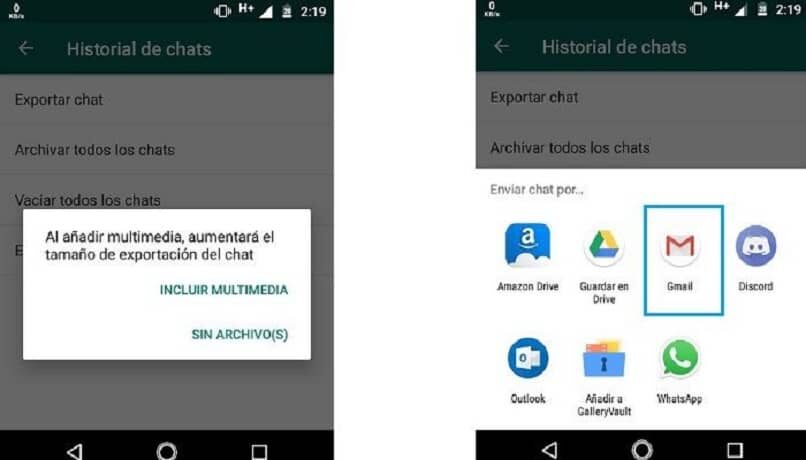O aplicativo de mensagens instantâneas WhatsApp ainda é imparável, apesar do tempo que está no mercado, fundado em 2009 por Jan Koum y comprado pelo criador do Facebook em 2014 ainda na liderança. Para 2020 tinha por perto 2 1 bilhão de usuários em grande parte do mundo.
Por meio dessa mensagem, você pode conseguir muitas coisas, você pode enviar uma mensagem para si mesmo ou pode configurá-lo para respostas automáticas e existem outras funções.
Superando em muito as novas aplicações que estão no mercado atual, como o Telegram, Devido aos longos diálogos que você pode realizar nesta plataforma, às vezes você pode querer exportar um chat completo, enviar ou compartilhar status do WhatsApp.
Como podemos exportar um chat completo do WhatsApp para um contato ou para o meu e-mail?
Existem diferentes métodos para realizar este procedimento, agora vamos mostrar a vocês dois deles de uma forma fácil e simples.
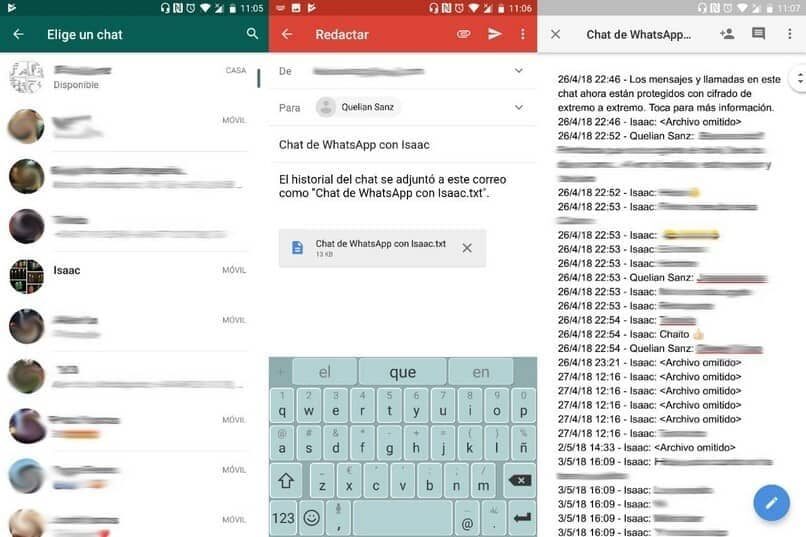
Envie a conversa palavra por palavra
Este método permitirá compartilhe o bate-papo na íntegra e compartilhe-o com qualquer aplicativo instalado, arquivos de áudio ou vídeo do WhatsApp.
- Encontre a conversa que você pretende compartilhar, nós selecionamos o menu, uma guia irá abrir, nós selecionamos a opção Mais, um menu de alternativas será aberto, em que selecionamos aquele de que necessitamos, o que é Enviar chat por e-mail.
- Outra guia será exibida, se marcarmos a opção Anexar arquivos, fotos e vídeos serão incluídos. Se não quisermos anexar esta informação, Escolhemos a opção Sem arquivos e você terá a conversa em formato de texto.
- Se você escolheu Anexar, eles também serão incluídos no e-mail. imagens e vídeos com texto separadamente, agora, o aplicativo de e-mail estabelecido que usamos no smartphone abrirá. Nele encontraremos o arquivo de texto com o diálogo com as imagens ou vídeos que anexamos. Com isto, você pode enviar o e-mail para você mesmo, para outra pessoa ou apenas salve-o como um rascunho.
Acesso por meio das configurações gerais do WhatsApp
- Irpara a tela principal do WhatsApp e toque na ilustração de três pontos que aparece no canto. E pressione a opção de configurações para que você entre na opção de configurações do aplicativo.
- Você notará que várias opções aparecerão abaixo do seu perfil selecione Bate-papo para inserir as configurações de envio de mensagens.
- Selecione a opção Histórico de bate-papo para entrar na tela no qual você pode processar todas as suas conversas.
- Pressione a opção Exportar bate-papo desta forma, você pode compartilhar o conteúdo das conversas que você tem no WhatsApp, pressione o diálogo que você deseja compartilhar, faça-o conversar para conversar, para enviar para outros você terá que esperar para terminar o primeiro.
- Pressionando a opção de enviar a conversa, uma tela aparecerá com duas opções: Incluir mídia ou nenhum arquivo. Se você selecionar a opção Incluir não apenas multimídia você vai enviar os chats, mas os videos, fotos e áudios.
- Um menu será exibido em seu telefone, onde você pode selecionar com qual aplicativo deseja enviá-lo, incluindo aplicativos que salvar fotos e conversas na nuvem e depois compartilhe com quem você quiser. Você receberá um arquivo de texto com o logotipo de cada uma das palestras e arquivos multimídia que enviamos para você.
Faça uma captura de tela com Stitch & Compartilhado
Ponto & Compartilhar é um aplicativo que faz capturas de tela Em consequência, estamos descendo pelo chat ou pela web. Este aplicativo combina tudo o que você capturou em uma única imagem para que seu uso seja muito fácil.
- Depois de baixar e instalar o Stitch & Compartilhar presione “Captura automática” aceite a captura de tela, entrar no WhatsApp.
- Selecione os bate-papo que você pretende capturar começando do topo ou do começo que você quiser, acesse o logotipo do aplicativo, salve e role para baixo por toda a caixa de diálogo lentamente e com segurança.
- Você verá que Stitch & Compartilhar abre a tela capturada e junta as capturas feitas, pressione salvar logotipo. Tenha cuidado com isso porque se você pressionar “Retirar” ou saia do aplicativo, todo o seu trabalho será perdido.
Postagem Relacionada:
- Por que não consigo baixar ou instalar o WhatsApp no meu PC com Windows 10?
- Qual formato de vídeo é o melhor e o de menor peso para enviar via WhatsApp?
- Como melhorar a imagem de chamadas de vídeo borradas e escuras no WhatsApp – Problemas de videochamada
- Como remover o corretor ortográfico do WhatsApp no meu Samsung Galaxy
- Como baixar e enviar imagens de pegadinhas que mudam quando abertas no WhatsApp
- Por que não toca quando as mensagens do WhatsApp chegam no meu celular Android ou iPhone??